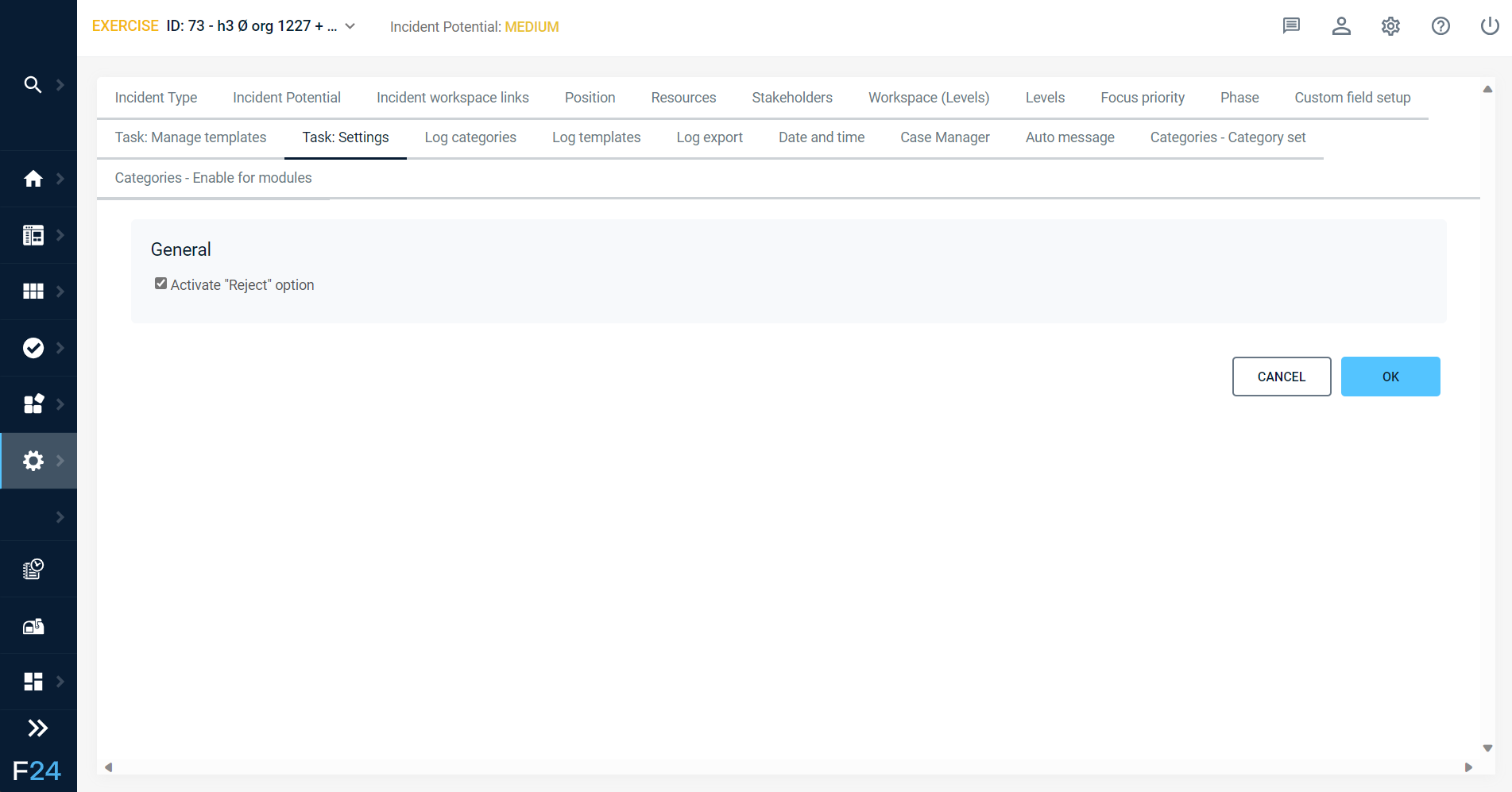FACT24 ENS+
Utgivelsesnotater
Kom i gang
Oppsett
Administrer ENS+ brukere
Lag din egen organisasjons-struktur
Nummervisninger
Adresseregisteret
Kategorier
Ordliste
Filutforsker
Nedlastingssentralen
Din Konto
Tofaktorautentisering (2FA)
Konfigurasjoner
Personer og grupper
Alarmkonfigurasjoner
Alarmer
Konfigurasjon av startskjemaer
Meldingsmaler
Kalender
Stedsprofiler
Geolokaliseringsprofiler
Hviteliste
Arbeidsoppgaver
Hendelser
Slik bruker du funksjonen for spørreskjema
Varslingsmaler
Alarmflyt
Operasjonssentral
Alarmsentralen
Aktiver og stopp alarm
Startskjemaer – Utløser
Ad hoc alarm
Alarmoversikt
Chat
Telefonkonferanse
Videokonferanse
Spørreundersøkelser
Rapporter og statistikk
Alenearbeidere
Mediegateway-innstillinger i skyportalen
Microsoft Teams-app
Legg til moduler
FACT24 ENS+ Krisehåndtering
Telekom-innstillinger «Cloud of Things» for smalbånds grensesnitt
FACT24 ENS+ ekstern API (REST) – Funksjonalitetsomfang
FACT24 CIM
Utgivelsesnotater og utgaver
Slik kommer du i gang
FACT24 CIM starter – viktige trinn
Ny utgave av FACT24 CIM essential
Ny utgave av FACT24 CIM advanced
Introduksjon
Om startsiden
Arbeidsområde for administrator
FACT24 CIM-rollene
Navigasjon
Søk
Nivåer
Kontakter
Steder
Jobbe med hendelser og alarmer
Om arbeidsområde for hendelser
Rediger hendelseskartet
Registrer ny hendelse
FACT24-alarmer i CIM
Hendelsetavler
Oppgaver og tiltakskort
Logger
Rapporter og statistikk
Maler
Risikoanalyse
Mobilapp (FACT24 ENS+ and CIM)
App Releases
Nedlasting og grunnleggende informasjon
Mobilapp-seksjon FACT24 ENS+
Grunnleggende og pålogging
Generelle innstillinger
Konto
Lokasjonsbaserte tjenester
Gruppehåndtering
Utløs alarmer
Endre alarmer
Aktive alarmer
Historikk
Rapporter
Krisehåndteringsplaner
Ivaretagelse av alenearbeidere
Spesielle smarttelefoner
Mobilapp-seksjon FACT24 CIM
Kundestøtte
- Alle Kategorier
- FACT24 CIM
- Oppgaver og tiltakskort
- Oppgavebehandling
Oppgavebehandling
Oppgavebehandling
Fra menyen Oppgavebehandling, klikker du på Oppgavebehandling under overskriften Tiltakskort i vinduet nede til venstre for å åpne modulen.
Oppgavebehandlingen vises i et forgrunnsvindu til høyre. Oppgavene presenteres i tre kolonner:
- Ikke startet
- Startet
- Utført
Bak hver overskrift er det et tall som forteller deg hvor mange oppgaver som er innenfor den spesifikke gruppen.
Søk og filtrer
Skriv inn søkeordet i tekstfeltet og klikk på°. CIM vil nå søke i tittelfeltet og beskrivelsen, og listevisningen vil bare vise oppgavene som samsvarer med kriteriene dine. Det er ikke mulig å søke på brukere som er tilordnet oppgaver her.
Bruk de fem knappene under søkefeltet for å filtrere oppgavene etter forhåndsdefinerte kriterier. Hvis du er CIM-personale, kan du bare se Alle hendelser og Vis lukkede elementer.
- Tilordnet av meg: Viser bare oppgaver der du er ansvarlig og oppgaven er tilordnet noen andre.
- Tilordnet meg: Viser oppgavene som er tilordnet deg av andre brukere.
- Visning fra alle brukere: Viser alle oppgaver som er tilordnet brukere i den aktive hendelsen.
- Alle hendelser: Viser oppgaver tilordnet alle brukere i alle hendelser.
- Visning lukket: Viser lukkede oppgaver. Merk at alle utførte oppgaver vil bli flyttet til lukket etter 24 timer.
Du kan velge å aktivere flere filtre samtidig. Når du klikker på et filter, blir det blått og hvitt når det er inaktivt.
Hver oppgave presenteres med detaljer i listevisningen i alle tre kolonner med denne informasjonen:
- Prioritet: Øverst til venstre kan du se hvilken prioritet denne oppgaven har fått av den ansvarlige. Lav, Normal eller Høy er standardverdiene. Disse kan endres av CIM-administratoren.
- Oppgavenummer og tittel: ID-nummeret og tittelen som ble angitt av den som opprettet oppgaven.
- Tilordnet: Brukeren som skal utføre oppgaven.
- Tidsfrist: Klokkeslettet og datoen angitt som tidsfrist for oppgaven. Merkes i rødt hvis den er forfalt. Funksjoner (: Endre status, rediger eller slett oppgaven (bare administrator eller leder), eller klikk på detaljer for å se mer informasjon
Du kan dra og slippe de registrerte oppgavene i hver kolonne for å sortere dem, og du kan også dra og slippe mellom de ulike statusene.
NY OPPGAVE
Klikk på knappen NY OPPGAVE på funksjonslinjen øverst til høyre for å legge til en ny oppgave.
OBS! Dette er bare tilgjengelig for administratorroller i CIM.
Lysbildet i skjemaet inneholder følgende elementer:
- Emne: Skriv inn emnet for oppgaven.
- Beskrivelse: Skriv en kort beskrivelse. Feltet har funksjoner for tekstformatering.
- Tilordnet: Velg oppgaveansvarlige fra de tre fanene:
- Bruker: Skriv inn navnet i tekstfeltet, eller klikk på for å velge fra brukerlisten. Du kan bare velge én bruker.
- Kontakt: Skriv inn navnet i tekstfeltet eller klikk på for å velge fra kontaktlisten. Du kan bare velge én kontakt.
- E-post: Skriv inn e-posten som denne oppgaven skal sendes til. Dette er for å tilordne en oppgave utenfor organisasjonen. Du kan tilordne en oppgave via e-post i tillegg til en bruker eller en kontakt.
- Prioritet: Velg prioritet fra nedtrekkslisten.
- Tidsfrist: Klikk på ikonet Datovelger () for å angi oppgavens tidsfrist.
- Vedlegg (): Klikk på denne knappen for å legge ett eller flere vedlegg til oppgaven. Klikk deretter på Last opp ny fil eller Hent fil fra arkiv-fanen. Når du har valgt en fil, klikker du på OK for å lagre og lukke dialogboksen. De valgte vedleggene vises i boksen Vedlegg. Klikk i Vedleggslisten for å slette et vedlegg.
- Send melding: Merk av i denne avmerkingsboksen for å sende en melding til den tilordnede brukeren om oppgaven når oppgaven lagres.
- Send som e-post: Oppgaven vil bli sendt med tittel, detaljer, prioritet og tidsfrist til den valgte brukeren eller kontakten, samt eventuelle e-postmottakere du har lagt til.
- Klikk på OK for å lagre og sende oppgaven.
- Oppgaven finnes nå i kolonnen Ikke startet i listevisningen til Oppgavebehandling.
Funksjoner ()
Klikk på denne knappen for å redigere den ønskede oppgaven. Du kan velge mellom tre forskjellige faner:
- Status: Endre den til Startet eller Utført. Du kan også legge en kommentar eller et vedlegg til denne oppgaven. Du finner alle detaljer om oppgaven slik de ble skrevet når oppgaven ble opprettet i venstre kolonne (oppgavenavn, kilde, tilordnet, tidsfrist, opprettet, beskrivelse og støttedokumenter.
- Rediger: Rediger og endre de samme feltene som beskrevet når du legger til en ny oppgave.
I tillegg kan du nå velge å kansellere oppgaven og tilordningen ved å merke av i boksen Merk som kansellert. Legg eventuelt til en kommentar i tekstfeltet. Klikk på X bak brukeren/kontakten for å slette dem fra oppgaven. Du kan tilordne nye etter eget ønske.
- Detaljer: Alle detaljer om oppgaven vil bli oppført her. Du finner disse detaljene:
- ID
- Emne
- Kilde
- Tilordnet
- Tidsfrist
- Prioritet
- Opprettet
- Beskrivelse
- Støttedokumenter
- Status
- Status sist oppdatert av
- Kommentarer
- Vedlegg
Hvis du vil slette oppgaven, går du til oppgaven i listevisningen og klikker på Slett i nedtrekkslisten.
Valg av “Avvis oppgave”
Du kan nå velge om en person som er tildelt en oppgave, kan avvise den eller ikke.